1पासवर्ड: हम सर्वर तक नहीं पहुंच पाए

यदि 1 पासवर्ड सर्वर तक पहुंचने में असमर्थ है, तो सभी कुकीज़ को अनुमति देने और अपने ब्राउज़र संस्करण को अपडेट करने के लिए अपनी ब्राउज़र सेटिंग्स में बदलाव करें।

ClickMeeting एक बहुमुखी ब्राउज़र-आधारित वेबिनार सेवा है जिसका उपयोग आप ऑनलाइन कक्षाएं देने, टीम के साथियों के साथ सहयोग करने, संभावित ग्राहकों को उत्पाद प्रस्तुत करने, और बहुत कुछ करने के लिए कर सकते हैं। जबकि अन्य सेवाओं जैसे कि टीम, ज़ूम या स्काइप के रूप में लोकप्रिय नहीं है , क्लिकमीटिंग का एक वफादार उपयोगकर्ता आधार है।
दुर्भाग्य से, कुछ उपयोगकर्ता कभी-कभी किसी भिन्न सेवा पर स्विच करने पर विचार कर सकते हैं । ClickMeeting कभी-कभी विभिन्न त्रुटियाँ प्रदर्शित कर सकता है। इस गाइड में, हम सबसे आम लोगों को कवर करने जा रहे हैं और आप उन्हें कैसे ठीक कर सकते हैं।
यदि आप ClickMeeting से कनेक्ट नहीं हो पा रहे हैं, तो सबसे पहले, सुनिश्चित करें कि आपके पास एक स्थिर इंटरनेट कनेक्शन है। फिर नीचे दिए गए निर्देशों का पालन करें:
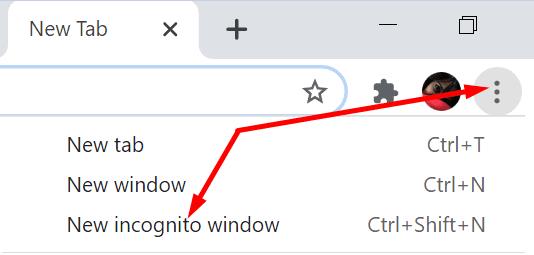
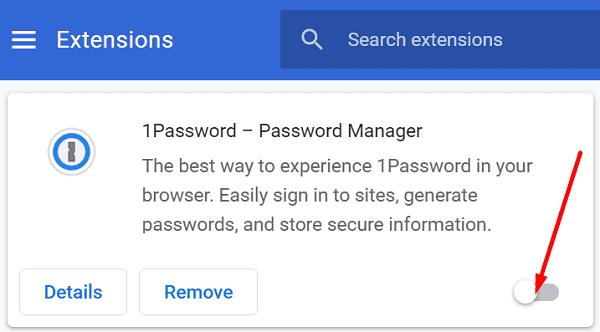
कई ClickMeeting उपयोगकर्ताओं ने ऑडियो समस्याओं के बारे में शिकायत की, जिसमें बेहोश ऑडियो वॉल्यूम से लेकर कोई ऑडियो नहीं था। सुनिश्चित करें कि आपकी ब्राउज़र सेटिंग्स ऑडियो आउटपुट और इनपुट को ब्लॉक नहीं करती हैं। यदि अन्य उपस्थित लोग आपको नहीं सुन सकते हैं:
सेटिंग्स में जाएं , और गोपनीयता और सुरक्षा पर नेविगेट करें ।
पर क्लिक करें साइट सेटिंग्स और देखें अनुमतियाँ और साइटों में संग्रहीत डेटा ।
सर्च बार में 'क्लिकमीटिंग' टाइप करें और परमिशन पर जाएं ।
सुनिश्चित करें कि आपका माइक्रोफ़ोन अवरुद्ध नहीं है। यदि ऐसा है, तो ब्राउज़र अनुमतियों को रीसेट करें।
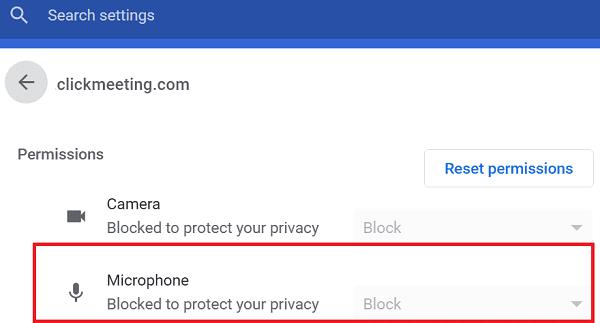
अतिरिक्त समाधान
अगर वीडियो तड़का हुआ है, तो समस्या को ठीक करने के लिए नीचे दिए गए समाधानों का उपयोग करें।
यदि अन्य सहभागी आपको नहीं देख सकते हैं, तो साइट सेटिंग पर वापस जाएं → सभी साइटों पर संग्रहीत अनुमतियां और डेटा देखें → क्लिकमीटिंग चुनें → अनुमतियां → कैमरा पर जाएं । क्लिकमीटिंग को ब्राउज़र के माध्यम से अपने कैमरे तक पहुंचने की अनुमति दें।
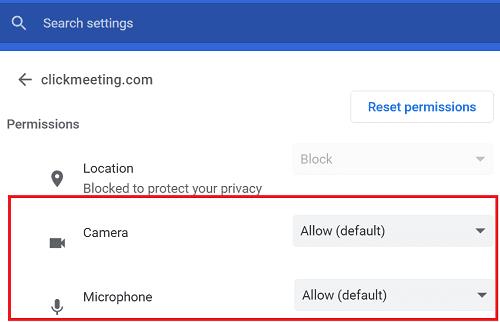
संक्षेप में, यदि आप ClickMeeting से कनेक्ट नहीं हो सकते हैं, तो कोई ऑडियो नहीं है या वीडियो खराब है, अपना ब्राउज़र अपडेट करें, कैशे साफ़ करें और अपने एक्सटेंशन अक्षम करें। इसके अतिरिक्त, अपने माइक और कैमरा अनुमतियों की जांच करें और सुनिश्चित करें कि ClickMeeting को आपके ऑडियो और वीडियो उपकरणों तक पहुंचने की अनुमति है। नीचे दी गई टिप्पणियों को हिट करें और हमें बताएं कि किस विधि ने आपके लिए काम किया।
यदि 1 पासवर्ड सर्वर तक पहुंचने में असमर्थ है, तो सभी कुकीज़ को अनुमति देने और अपने ब्राउज़र संस्करण को अपडेट करने के लिए अपनी ब्राउज़र सेटिंग्स में बदलाव करें।
यदि आप विंडोज 10 पर स्लैक इंस्टॉल नहीं कर सकते हैं, तो कुछ इंस्टॉलेशन फाइलों को ब्लॉक कर रहा है। यह आपका एंटीवायरस, फ़ायरवॉल या अन्य ऐप्स हो सकता है।
यदि आपका ब्राउज़र आपके 1 पासवर्ड डेस्कटॉप ऐप के साथ कनेक्शन स्थापित करने में असमर्थ है, तो अपने पीसी को अपडेट करें, 1 पासवर्ड को छोड़ दें और अपनी मशीन को पुनरारंभ करें।
अपने खाते को खुला छोड़ना एक बड़ा सुरक्षा जोखिम है। देखें कि आप सभी बिटवर्डन सत्रों को कैसे रद्द कर सकते हैं।
पासवर्ड मैनेजर आपके पासवर्ड को सुरक्षित रूप से प्रबंधित करने के लिए शानदार टूल हैं। वे आपको प्रत्येक सेवा के लिए अद्वितीय, लंबे और जटिल पासवर्ड चुनने में सक्षम बनाते हैं।
पासवर्ड मैनेजर आपके सभी पासवर्ड को सुरक्षित रूप से स्टोर करने का एक बहुत ही उपयोगी तरीका है। पासवर्ड मैनेजर का उपयोग करना बेहतर सुरक्षा प्रथाओं को भी प्रोत्साहित करता है। द्वारा
Google फ़ोटो विकल्प खोज रहे हैं? यहां बताया गया है कि आप अपनी सभी सामग्री को कुछ सरल चरणों में कैसे डाउनलोड कर सकते हैं।
क्या क्रोम आपको स्क्रॉलिंग की समस्या दे रहा है? ब्राउज़र को फिर से स्क्रॉल करने के लिए इन उपयोगी तरीकों को आजमाएं।
जब आपके पासवर्ड की बात आती है तो बदलाव का समय आ गया है? यहां बताया गया है कि आप अपने पासवर्ड कैसे आयात कर सकते हैं।
यदि आपके बिटवर्डन पासवर्ड संकेत में सुधार किया जा सकता है, तो इसे बदलने के लिए ये चरण हैं।
हेलो थीम और अन्य इंस्टाल करके अपने एज ब्राउजर को बेहतर बनाएं।
पासवर्ड प्रबंधक आपके लॉगिन विवरण को सुरक्षित रूप से प्रबंधित करने में आपकी सहायता करने के लिए एक बेहतरीन संसाधन हैं। अपने पासवर्ड प्रबंधक के ब्राउज़र का उपयोग करने के बड़े लाभों में से एक
क्या आपको बिटवर्डन में अपना एपीआई किट देखने की जरूरत है? इसे देखने के लिए इन चरणों का पालन करें।











